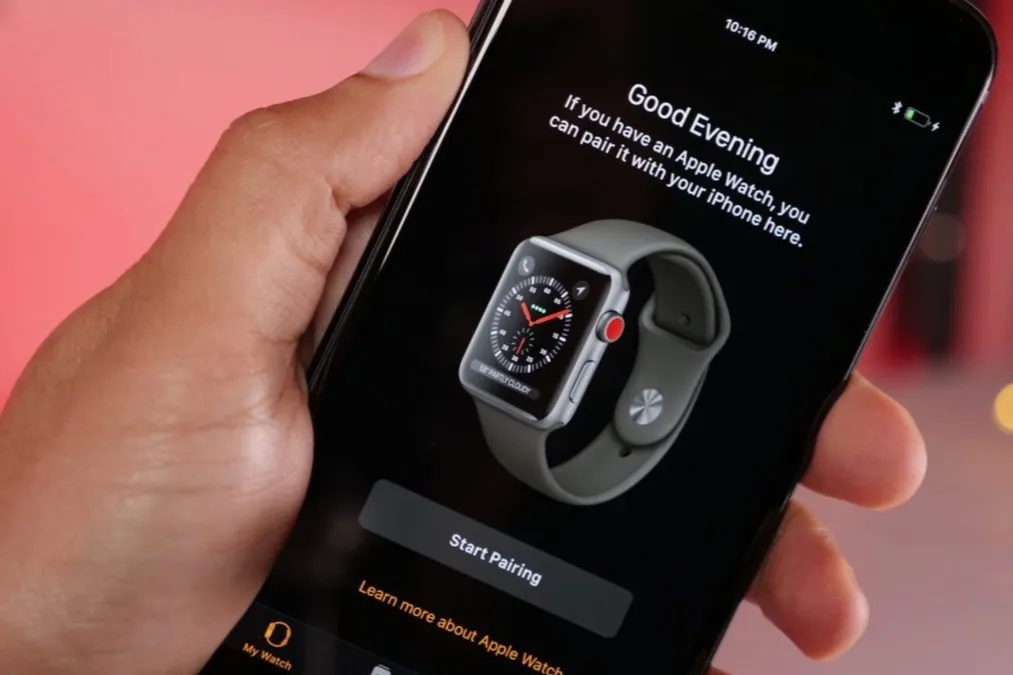Người dùng iOS luôn cảm thấy thích thú với những trải nghiệm công nghệ tuyệt vời mà hãng đem lại. Một trong số đó là tính năng mở khóa iPhone bằng Apple Watch. Nếu bạn đang muốn tìm hiểu về tính năng tiện lợi này thì đừng bỏ qua bài viết sau đây.
Để có thể mở khóa iPhone bằng Apple Watch dễ dàng, bạn hãy làm theo những hướng dẫn cài đặt rất đơn giản và dễ làm dưới đây nhé!
Bạn đang đọc: Hướng dẫn mở khóa iPhone bằng Apple Watch đơn giản, nhanh và tiện lợi nhất
Một số cài đặt cần thiết để dùng tính năng mở khóa iPhone bằng Apple Watch
Hãy vào ứng dụng Cài đặt trên điện thoại của bạn, tìm mục “Face ID & Mật khẩu”, sau đó bật chức năng mở khóa. Để kích hoạt tính năng mở khóa iPhone bằng Apple Watch, bạn cần đảm bảo một số yêu cầu sau:
- Sử dụng điện thoại từ iPhone X trở lên để có thể sử dụng Face ID.
- Sử dụng Apple Watch Series 3 trở lên, có hệ điều hành watchOS 7.4 trở lên.
- Điện thoại iPhone chạy hệ điều hành iOS 14.5 trở lên, hãy kiểm tra xem có bản cập nhật mới nhất không.
- Cả hai thiết bị iPhone và Apple Watch đều ở gần nhau, được kết nối Wifi và bật Bluetooth.
- Bạn phải đeo Apple Watch và bật chế độ phát hiện cổ tay, nếu không thiết bị sẽ không thực hiện được thao tác mở khóa.
- Đảm bảo bạn đã kích hoạt mật khẩu trên Apple Watch bằng cách vào iPhone → Mật khẩu → Bật mật khẩu.
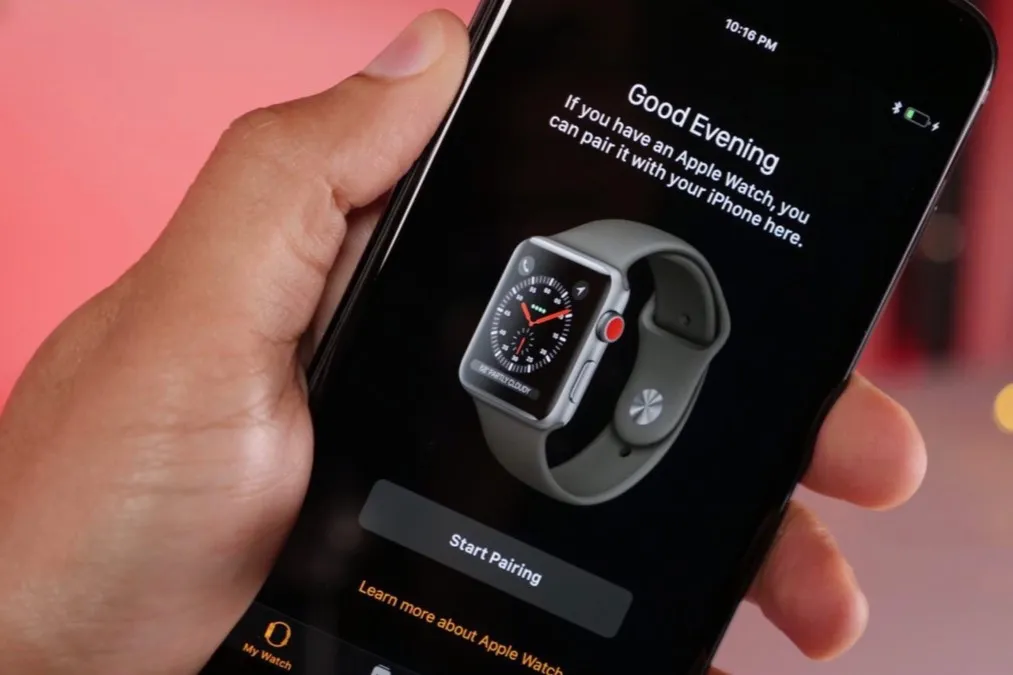
Hướng dẫn nhanh cách mở khóa iPhone bằng Apple Watch
Mở khóa iPhone bằng Apple Watch
Khi đã cài đặt xong những bước trên, bạn có thể thực hiện việc mở khóa iPhone bằng Apple Watch theo hướng dẫn sau:
- Bước 1: Trên iPhone của bạn, vào Cài đặt → Face ID & Mật khẩu → Nhập mật khẩu của iPhone để truy cập thiết bị.
- Bước 2: Kéo xuống và chọn “Mở khóa bằng Apple Watch”, sau đó bật tính năng này bằng cách chuyển thanh sang vị trí màu xanh.
- Bước 3: Khi đeo đồng hồ Apple Watch, nhập mã mở khóa và đưa đồng hồ gần iPhone. Đợi vài phút để hoàn tất thiết lập. Nếu bạn tháo đồng hồ ra và đeo lại, bạn sẽ cần phải nhập mật khẩu thêm một lần nữa.
Mở khóa iPhone kể cả khi bạn đang đeo khẩu trang
Face ID là một biện pháp bảo mật vô cùng hiệu quả. Tuy nhiên, trong bối cảnh đại dịch hoặc trong môi trường nhiều khói bụi, việc đeo khẩu trang đã gây ra một số hạn chế cho tính năng mở khóa khuôn mặt này. Để giải quyết vấn đề này, Apple đã phát triển tính năng mới cho phép mở khóa iPhone bằng Apple Watch, ngay cả khi người dùng đang đeo khẩu trang. Để sử dụng tính năng này, bạn cần thực hiện đủ các bước sau đây:
- Bước 1: Trên iPhone của bạn, vào phần Cài đặt → chọn Face ID & Mật mã → nhập mật khẩu của bạn.
- Bước 2: Cuộn xuống dưới và tìm kiếm tùy chọn Apple Watch, sau đó bật chế độ kích hoạt tính năng mở khóa.
Nhớ tuân thủ đúng các bước trên để có thể sử dụng tính năng mở khóa này nhé!
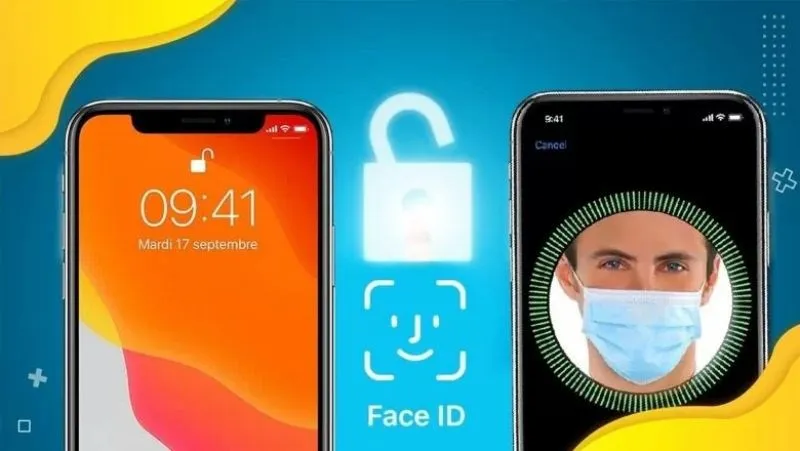
Mở khóa Apple Watch khi không may quên mật khẩu
Khi Apple Watch bị vô hiệu hóa do nhập sai mật khẩu quá nhiều lần, bạn có thể sử dụng ứng dụng Apple Watch trên iPhone để nhập lại mật khẩu.
Nếu bạn không nhớ mật khẩu, bạn có thể thử khôi phục lại Apple Watch bằng cách thiết lập một mật khẩu mới, sau đó khôi phục từ bản sao lưu.
Cuối cùng, hãy thử hủy kết nối giữa iPhone và Apple Watch để xóa mật khẩu và cài đặt của Apple Watch, sau đó kết nối lại.
Tìm hiểu thêm: Hướng dẫn chia sẻ địa điểm trên iPhone, iPad với ứng dụng Find My
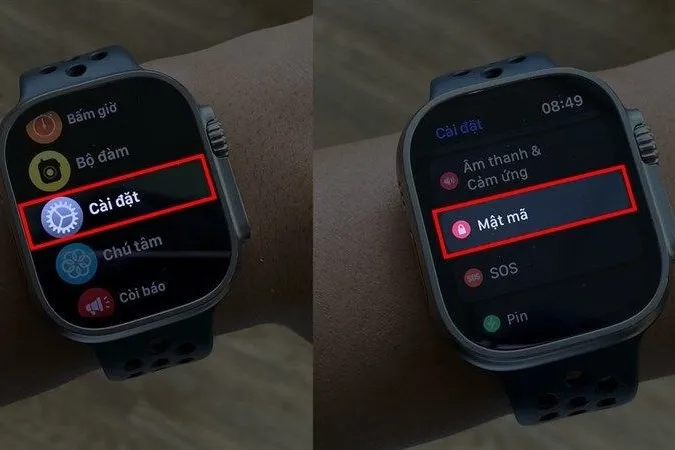
Khắc phục tình trạng không thể mở khóa iPhone bằng Apple Watch
Kiểm tra xem kết nối của iPhone và Apple Watch
Hãy kiểm tra lại tình trạng kết nối Bluetooth và Wifi. Nếu đã kết nối thành công, biểu tượng màu xanh lục sẽ xuất hiện ở góc trên bên trái của Apple Watch. Ngoài ra, việc hủy và kết nối lại cũng sẽ tăng tốc độ mở khóa iPhone bằng Apple Watch.
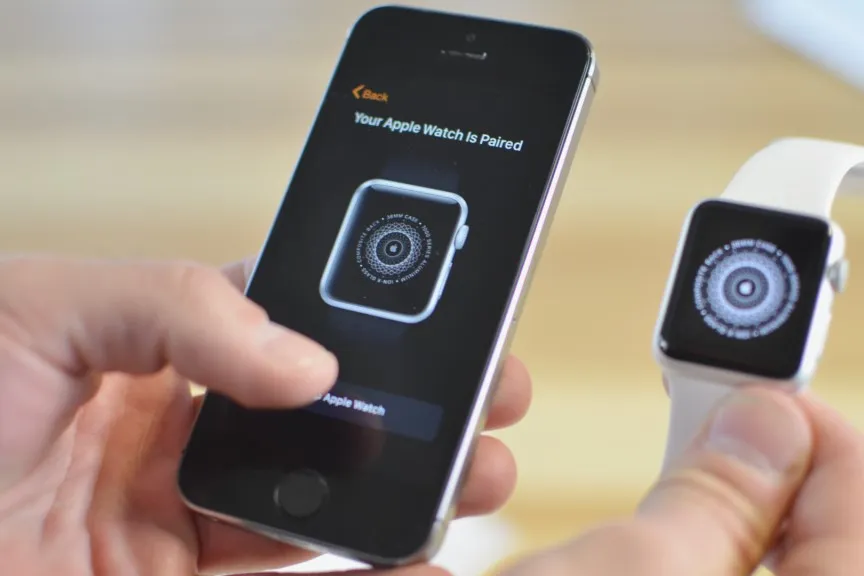
Cài đặt lại Face ID
Nếu bạn không thể sử mở khóa iPhone bằng Apple Watch do trục trặc của Face ID, hãy thực hiện kiểm tra và cài đặt lại để khắc phục vấn đề này. Bạn có thể reset Face ID bằng cách vào Cài đặt → Face ID & Mật mã → Reset Face ID. Ngoài ra, bạn cũng có thể cải thiện tính nhạy cảm của việc nhận dạng khuôn mặt bằng cách thêm một Face ID thay thế.
Bật chế độ phát hiện cổ tay
Để sử dụng tính năng mở khóa iPhone bằng Apple Watch, bạn cần kích hoạt chức năng phát hiện cổ tay phải. Hãy đảm bảo rằng bạn đã kích hoạt tính năng này bằng cách vào cài đặt trên thiết bị, chọn tab “Đồng hồ”, và sau đó nhấn vào “Mật khẩu và Apple Watch”.
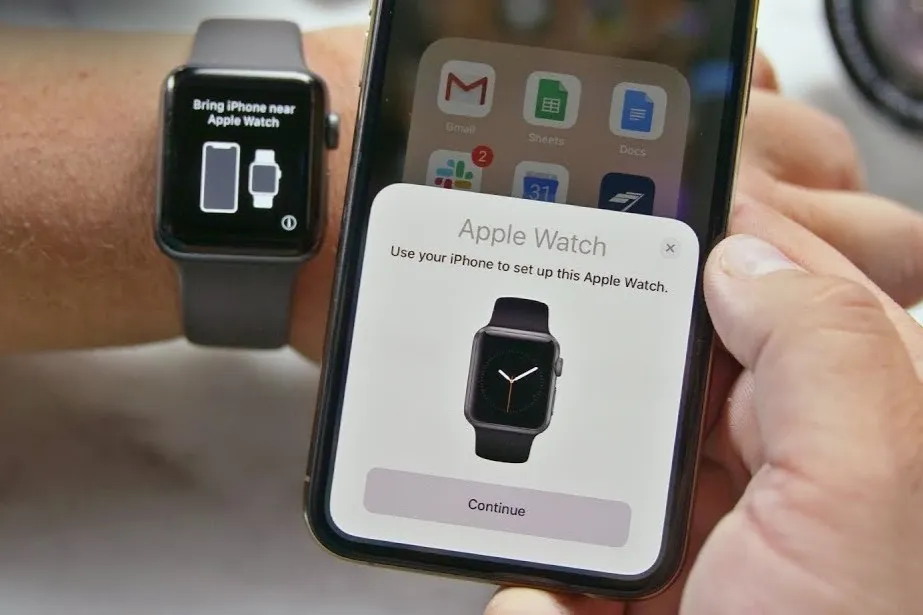
>>>>>Xem thêm: 3 điều phải nhớ để tránh phần mềm độc trên smartphone Android
Kiểm tra phiên bản của iPhone và Apple Watch
Nếu iPhone vẫn không thể kết nối với Apple Watch, bạn có thể thử kiểm tra phiên bản hệ điều hành của cả hai thiết bị bằng cách mở ứng dụng Watch trên iPhone, sau đó chọn tab “Đồng hồ của tôi” và tiếp theo là “Cài đặt chung”.
Tạm kết
Mong rằng bạn đã nắm được cách mở khóa iPhone bằng Apple Watch dễ dàng và nhanh nhất.
Nếu bạn yêu thích sự tiện lợi khi dùng Apple Watch, thì hãy ghé Blogkienthuc.edu.vn để được tư vấn và mua sắm đồng hồ thông minh mới với giá tốt nhất nhé!
Đồng hồ Apple Watch
Xem thêm:
- Bạn đã biết cách chụp màn hình đồng hồ Apple Watch chưa?
- Miếng dán màn hình Apple Watch có cần thiết không?